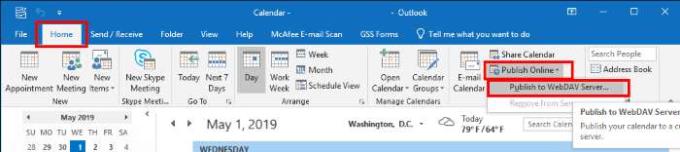Če želite svoj koledar Microsoft Outlook prenesti v Google Koledar, lahko to storite s spodnjimi koraki.
Možnost 1 – Uvoz URL-jev
Ta možnost bo uvozila elemente koledarja iz okolja Outlook 365 v vaš Google Koledar. Uvoz bo stalen, a tudi enosmeren. To pomeni, da se vse spremembe, ki jih naredite v Google Koledarju, ne bodo odražale v Outlooku. Spremembe, narejene v Outlooku, se bodo odražale v Google Koledarju. Uvoz sprememb včasih traja nekaj ur.
Odprite svoj koledar v Outlooku.
Na zavihku » Domov « izberite » Objava v spletu « > » Objavi na strežniku WebDAV ... « ali » Objavi ta koledar ... «.
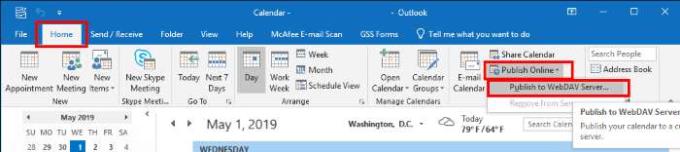
Nastavite » Raven dostopa « na » Javno «.
Izberite » Začni objavljati «.
Kopirajte povezavo za prijavo na koledar.
Odprite Google Koledar, v katerega želite izvoziti Outlookove podatke.
Na levi strani kliknite puščico poleg možnosti » Drugi koledarji «.
Izberite » Dodaj po URL-ju «, nato prilepite kopirani URL.
Izberite » Dodaj koledar « in končali ste.
Možnost 2 – Osnovni izvoz/uvoz
Odprite svoj koledar v Outlooku.
V levem podoknu izberite koledar, ki ga želite izvoziti.
Izberite “ Datoteka ” > “ Shrani koledar ”.
Izberite » Več možnosti ... «, da konfigurirate informacije, ki jih želite shraniti v datoteko koledarja. Ko končate, izberite “ V redu ”.
Koledarju dajte ime datoteke in datoteko ICS shranite na mesto v vašem računalniku. Izberite " Shrani ".
Odprite Google Koledar.
Izberite ikono » Gear «, nato izberite » Nastavitve «.
Izberite povezavo » Koledarji « na vrhu.
Izberite povezavo » Uvozi koledar «.
Izberite gumb » Prebrskaj ... «, da izberete datoteko, ki ste jo izvozili v 5. koraku.
V spustnem meniju » Koledar: « izberite koledar, v katerega želite uvoziti podatke. Izberite " Uvozi ".